異なる視点を示すために2枚の画像を使用したい場合、2枚の写真を横に並べて表示することができます。また、数年前の自分と今の自分を比較するために、2枚の写真を並べて表示することもできます。
この目標を達成したい場合、2枚の写真を横に並べて表示するための優れた横並び写真メーカーをご紹介します。さあ、始めましょう!さらに、以下には2枚の写真を直接横に並べて表示できる多くの無料でカスタマイズ可能なコラージュテンプレートが用意されています。




パート1 優れた横並び写真コラージュメーカー‐FlexClip
FlexClipの横並び写真メーカーを使えば、2枚の写真を横に並べて表示し、お好みに合わせてカスタマイズできます。また、さまざまなコラージュテンプレートを利用して2枚の写真を直接横に並べて表示することができるため、手間と時間を節約できます。2つの画像を配置して、素晴らしい横並び写真コラージュを作成することができます!
豊富なコラージュテンプレートを提供して時間を節約:FlexClipの優れたテーマ別コラージュテンプレートを使えば、簡単に2枚の写真を横に並べて表示できます。TikTokやYouTubeなど、さまざまなソーシャルチャンネルに合わせた異なる比率の写真コラージュテンプレートが豊富に揃っています。あらかじめ用意されたコラージュテンプレートを使えば、簡単に2枚の写真を横に並べることができます。
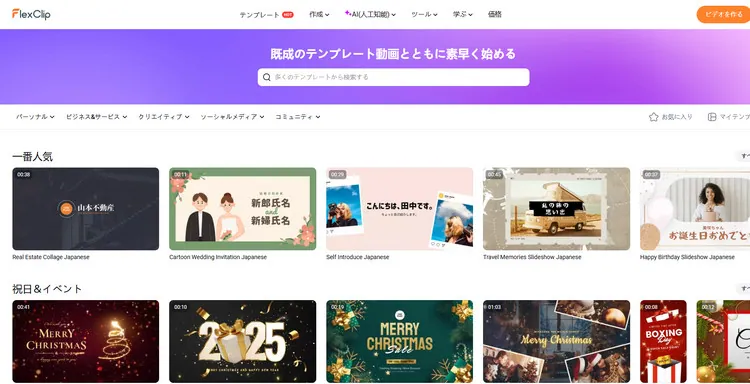
テンプレートライブラリ - FlexClip
簡単に2枚の写真を手動で横に並べる:FlexClipでは、必要に応じて2枚の写真を手動で横に並べることができます。2枚の写真を横に並べるには、画像をキャンバスにドラッグ&ドロップするだけで簡単に適用できます。2枚の写真をどこに配置したい場合でも、「揃え」機能を使えば、数回のクリックで位置を調整できます。
好みに合わせて画像をカスタマイズ可能:2枚の写真を横に並べた後、この画像をニーズに合わせてカスタマイズできます。写真の順序を変更したり、画像にボーダーを追加したり、余白、厚さ、色を調整することができます。また、テキストやフィルターも画像をアップグレードするための重要な方法です。さらに、FlexClipは要素ライブラリに新しいステッカーを提供しており、写真をより魅力的にすることができます。
パート2 FlexClipを使ってオンラインで2枚の写真を横に並べて表示する方法
FlexClipで2枚の写真を横に並べたいですか?お任せください!以下に、FlexClipで2枚の写真を横に並べるための詳細な手順を紹介します。それでは始めましょう!
Step 1 写真素材をアップロードする
メディアをタップして、スマートフォン、PC、Google Drive、OneDrive、Dropboxから画像素材をアップロードします。
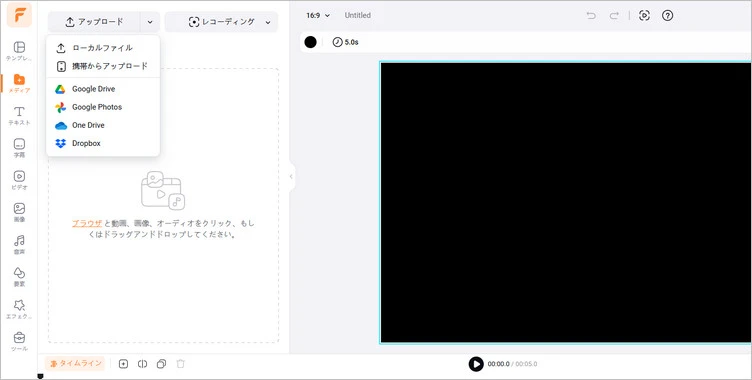
写真素材をアップロード - FlexClip
Step 2 2枚の写真を直接/手動で横に並べる
2枚の写真を直接横に並べたい場合は、あらかじめ用意されたテンプレートを利用できます。「テンプレート」をタップして、2枚の写真を横に並べるのに最も適したコラージュテンプレートを検索します。その後、画像素材をドラッグ&ドロップして、元の画像を置き換えます。
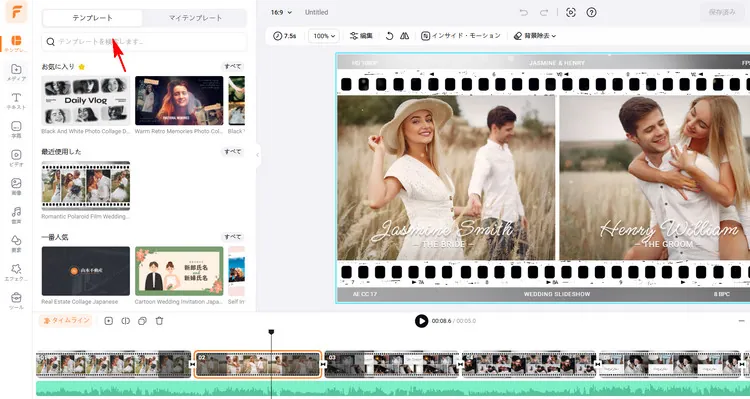
2枚の写真を直接横に並べる ‐ FlexClip
また、2枚の写真を手動で横に並べることもできます。「メディア」セクションに入り、「レイヤーとして追加」をタップして、画像をキャンバスに1枚ずつ追加します。その後、位置やサイズを調整して、好みに合わせて2枚の写真を横に並べることができます。
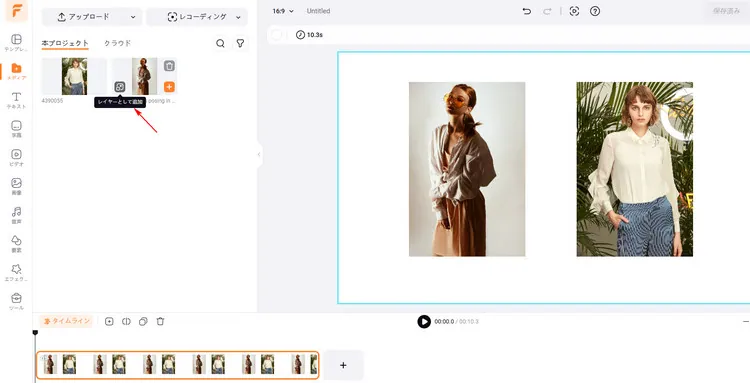
2枚の写真を手動で横に並べる ‐ FlexClip
Step 3 生成された画像をダウンロード&共有する
生成された画像に満足している場合は、「フレームのエクスポート」ボタンをタップしてダウンロードするか、直接ソーシャルチャンネルで共有できます。
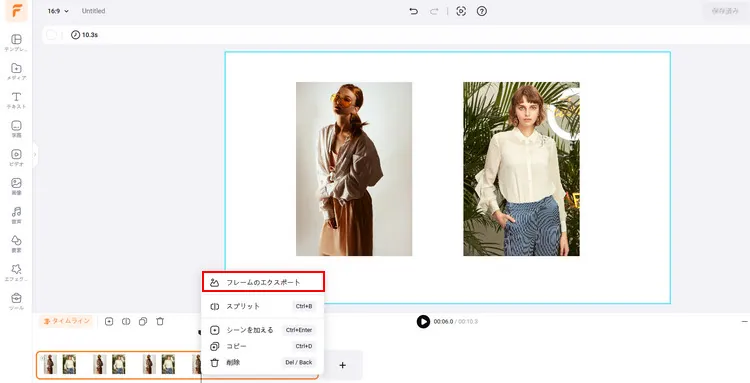
生成された画像をダウンロード ‐ FlexClip
2枚の写真を横に並べることに加えて、FlexClipはさまざまな動画編集ツールも提供しています。FlexClipを使って以下のことができます:
まとめに
これで、FlexClipで2枚の写真を横に並べる方法は終了です。このアーティクルを通じて、オンラインで2枚の写真を横に並べる方法についての答えが得られたことを願っています。ぜひ試してみてください!


